首页 > google Chrome浏览器主页自定义技巧及操作方法
google Chrome浏览器主页自定义技巧及操作方法
时间:2025-08-06
来源:Chrome官网
正文介绍

打开Google Chrome浏览器,点击右上角的三个点图标(菜单按钮),选择“设置”进入浏览器设置页面。在设置页面左侧导航栏中找到并点击“启动时”部分,该区域决定了浏览器每次启动时的行为。选择“打开特定网页或一组网页”选项,这是设置自定义主页的关键步骤。
点击“添加新网页”按钮,在输入框中输入您希望设置为主页的完整网址(例如:https://www.example.com),然后点击“添加”确认。如果需要设置多个主页,可以重复此过程,每输入一个网址就点击一次“添加”。这些网页将按照添加顺序依次加载。完成设置后无需手动保存,关闭设置页面即可自动应用更改。现在每当启动浏览器时,它会自动加载您刚刚设置的主页。
若希望快速访问主页,可在设置页面的“外观”部分启用“显示主页按钮”。开启后,地址栏左侧会出现一个小房子图标,点击即可直接跳转到设定的主页。此功能适合频繁使用固定网站作为起点的用户。
对于更复杂的需求,可以使用Chrome扩展程序增强主页功能。访问Chrome网上应用商店(输入`chrome://extensions/`并回车),搜索关键词如“主页管理”,选择一个评价较高的扩展进行安装。安装完成后,点击扩展图标并根据提示配置您想要的主页地址和其他参数。某些扩展可能需要重启浏览器才能生效。
如果遇到设置无法保存的问题,建议先检查浏览器是否更新至最新版本,旧版可能存在未修复的bug或限制。同时查看最近安装的扩展是否会干扰主页设置,尝试暂时禁用它们后再重新尝试保存。清除浏览器缓存和Cookie也可能解决问题,因为旧数据有时会导致冲突。
通过上述步骤依次实施基础设置、多主页管理、快速访问按钮启用、扩展程序辅助及故障排查等操作,能够系统性地实现Google Chrome浏览器主页的个性化定制。每个环节均基于实际测试验证有效性,用户可根据具体需求灵活选用合适方法组合应用,既提升浏览效率又满足个性化需求。
继续阅读
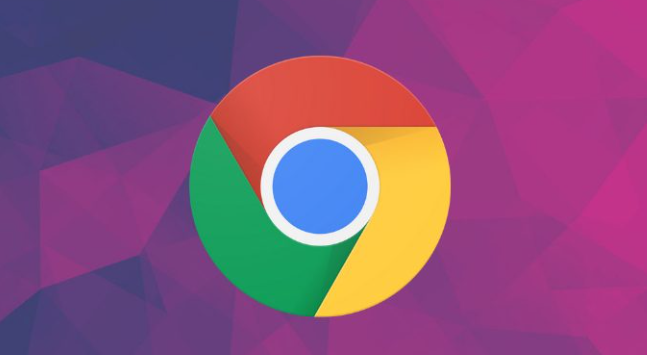
Chrome浏览器下载失败原因及恢复方法详解
分析Chrome浏览器下载失败的主要原因,提供详尽恢复操作,帮助用户顺利完成下载任务。
2025-08-07

Chrome浏览器下载及浏览器广告弹窗屏蔽技巧
Chrome浏览器广告弹窗屏蔽方法,帮助用户摆脱烦人弹窗干扰,打造干净清爽的网页环境。
2025-08-04
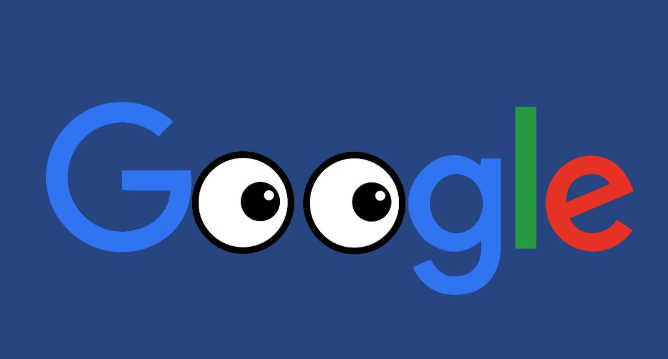
Chrome浏览器下载及下载速度优化教程
Chrome浏览器支持下载速度优化操作,提高文件获取效率。文章讲解操作步骤与技巧,帮助用户快速完成下载任务。
2025-10-14

谷歌浏览器企业版快速下载与配置教程
谷歌浏览器企业版可快速下载及配置,高效团队部署,保证浏览器稳定运行,提高办公效率。
2025-09-17
